-
笔者教你系统怎么装
- 2018-11-10 09:12:12 来源:windows10系统之家 作者:爱win10
如何恢复电脑开机后不显示桌面?是一些网友自学安装系统比较头疼的问题,对此,小编向有需要的朋友们分享如何恢复电脑开机后不显示桌面的经验。跟着小编操动起来吧。
对一些朋友就电脑开机后不显示桌面怎么办的问题,跟着小编的w电脑开机后不显示桌面怎么办思路走,只需鼠标轻轻一点,恢复正常不是梦。
电脑开机后不显示桌面图文解说
在桌面上点击右键,查看---点击显示桌面图标

电脑开机后不显示桌面怎么办(图1)
同时按住键盘上的esc、shift、ctrl这三个键,系统没问题的话会出现任务管理器

电脑开机后不显示桌面怎么办(图2)
点击“应用程序”

电脑开机后不显示桌面怎么办(图3)
在应用程序选项中点击程序右下角的新任务按钮,创建新任务的输入框中输入“explorer”,点击确定。此时应该会出现桌面以及任务栏。
如果上述设置的方法没有效果,可能是病毒的原因致使开机不显示桌面。
重新开机,一直按键盘上的F8键进入安全模式。

电脑开机后不显示桌面怎么办(图4)
选择第二项进入安全模式

电脑开机后不显示桌面怎么办(图5)
如果是病毒的原因,进入安全模式之后会出现在界面,病毒文件无法在安全模式下运行。
打开杀毒软件,进行杀毒。杀毒完成后,重新启动电脑。

电脑开机后不显示桌面怎么办(图6)
上述方法不能奏效,那就是系统的原因,利用备份系统进行还原。

电脑开机后不显示桌面怎么办(图7)
开机按F8进入安全模式之后进行系统的还原

电脑开机后不显示桌面怎么办(图8)
选择系统还原,选择还原点。

电脑开机后不显示桌面怎么办(图9)
重新安装系统。

电脑开机后不显示桌面怎么办(图10)
以上电脑开机后不显示桌面的操作方法。
猜您喜欢
- win10熄屏时间设置方法2017-05-14
- windows10宽带连接错误813的解决方法..2015-04-24
- 电脑ip地址查询,小编告诉你如何查看IP..2018-01-02
- 华硕纯净版笔记本win8最新下载..2017-03-07
- 深度技术笔记本win10系统下载..2017-01-24
- 教您windows7激活教程密钥2022-12-06
相关推荐
- win7激活工具下载步骤 2023-01-28
- 金山一键重装系统在哪里 2017-03-23
- 8139网卡驱动,小编告诉你瑞昱8139网卡.. 2018-04-23
- 雨林木风GHOSTXP如何安装? 2017-06-17
- 教你轻松快速安装电脑公司xp纯净版.. 2017-05-20
- IE11或将采用谷歌协议 上网速度提升50.. 2013-04-03





 系统之家一键重装
系统之家一键重装
 小白重装win10
小白重装win10
 gt游戏浏览器 v2.0.0325官方版
gt游戏浏览器 v2.0.0325官方版 系统之家Ghost Win8 32位专业版下载v201804
系统之家Ghost Win8 32位专业版下载v201804 下雨浏览器 v8.0官方版
下雨浏览器 v8.0官方版 雨林木风Ghost Win7 SP1 64位旗舰版系统下载v1812
雨林木风Ghost Win7 SP1 64位旗舰版系统下载v1812 IExpress 2.0_汉化绿色特别版
IExpress 2.0_汉化绿色特别版 电脑公司 ghost xp_sp3 稳定装机版 2017.05
电脑公司 ghost xp_sp3 稳定装机版 2017.05 小白系统Win8
小白系统Win8 flv下载器(Fl
flv下载器(Fl 萝卜家园ghos
萝卜家园ghos 117game游戏
117game游戏 HEU_KMS_Acti
HEU_KMS_Acti 火狐浏览器测
火狐浏览器测 电脑公司ghos
电脑公司ghos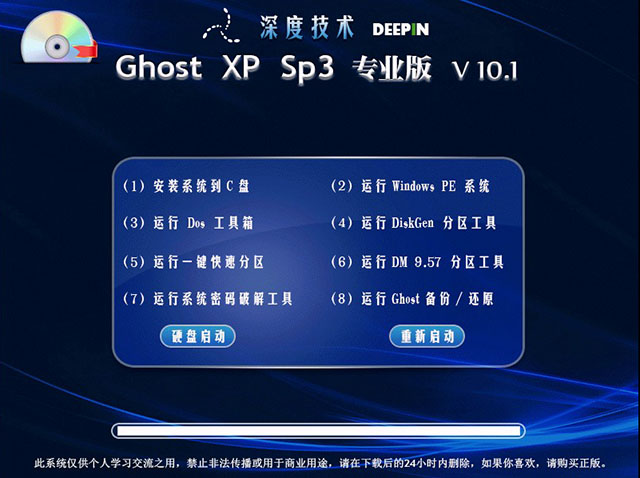 深度技术 Gho
深度技术 Gho 一路捞浏览器
一路捞浏览器 GBox浏览器 v
GBox浏览器 v 谷歌浏览器(C
谷歌浏览器(C 粤公网安备 44130202001061号
粤公网安备 44130202001061号